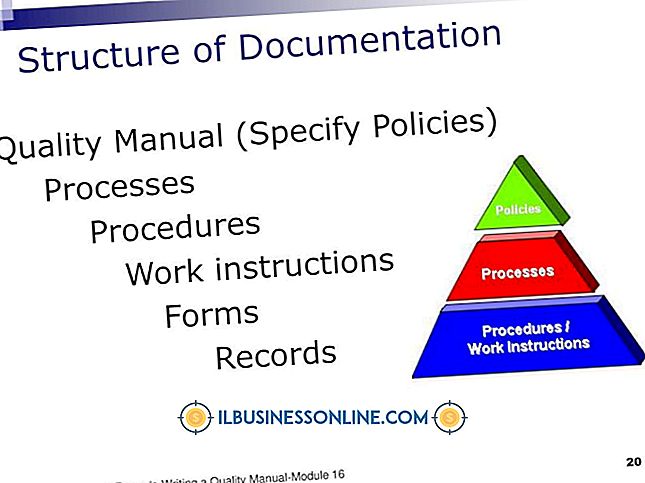Gmail brukerhåndbok for iPad

Gmail-brukere kan få tilgang til e-postkontoen sin på en iPad ved hjelp av standard e-postprogram eller ved å installere den offisielle Gmail-appen som er tilgjengelig, gratis fra App Store. Standardappen er utviklet for å støtte en rekke webposttjenester, inkludert Gmail, så konfigurasjonen tar bare noen få minutter. Den har dyp integrasjon med iOS, noe som gjør det enkelt å raskt dele innhold via e-post fra nesten alle apper. For de som foretrekker Gmail-grensesnittet, tilbyr den offisielle appen fra Google varemerket Gmail stil og funksjonalitet som finnes i nettversjonen av Gmail.
Mail App
1.
Trykk på "Innstillinger" -ikonet på iPad-startskjermbildet, og velg "Mail, Contacts, Calendars."
2.
Trykk på «Legg til konto» og velg «Gmail».
3.
Skriv inn ditt navn, e-postadresse og passord, og klikk deretter på "Neste".
4.
Velg om du vil synkronisere kalendere og notater i tillegg til e-post, og trykk deretter på "Lagre".
5.
Trykk på "Mail" -ikonet på iPad-startskjermbildet for å vise innboksen din.
6.
Pek på "Postkasser" for å navigere mellom Gmail-etikettene dine eller trykk på "Komponere" -knappen for å skrive en ny e-post. Standard Mail-appen integreres med andre apper på iPad for å aktivere deling via e-postfunksjonalitet.
Gmail-appen
1.
Trykk på "App Store" -ikonet på iPad-startskjermen din og søk etter "Gmail".
2.
Pek på "Gratis" og deretter "Installer" for å laste ned og installere den offisielle Gmail-appen til iPad.
3.
Start Gmail etter at installasjonen er fullført og logg inn ved hjelp av Gmail-kontoinformasjonen din. En kort tur vil lede deg gjennom funksjonene som er tilgjengelige i Gmail-appen.
4.
Trykk på menyknappen og klikk deretter på navnet ditt for å legge til flere Gmail-kontoer hvis du har flere Gmail-adresser.
5.
Trykk på "Komponere" -knappen og klikk deretter på "Legg ved" for å inkludere bilder eller klotter med e-postmeldingen din.
6.
Trykk på "Meny" -knappen for å navigere i Gmail-etikettene dine eller for å få tilgang til de andre Gmail-kontoene dine.